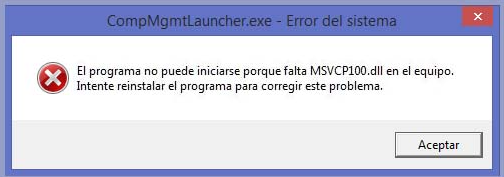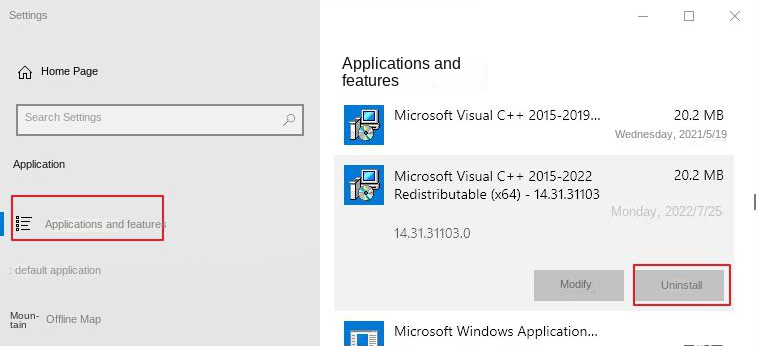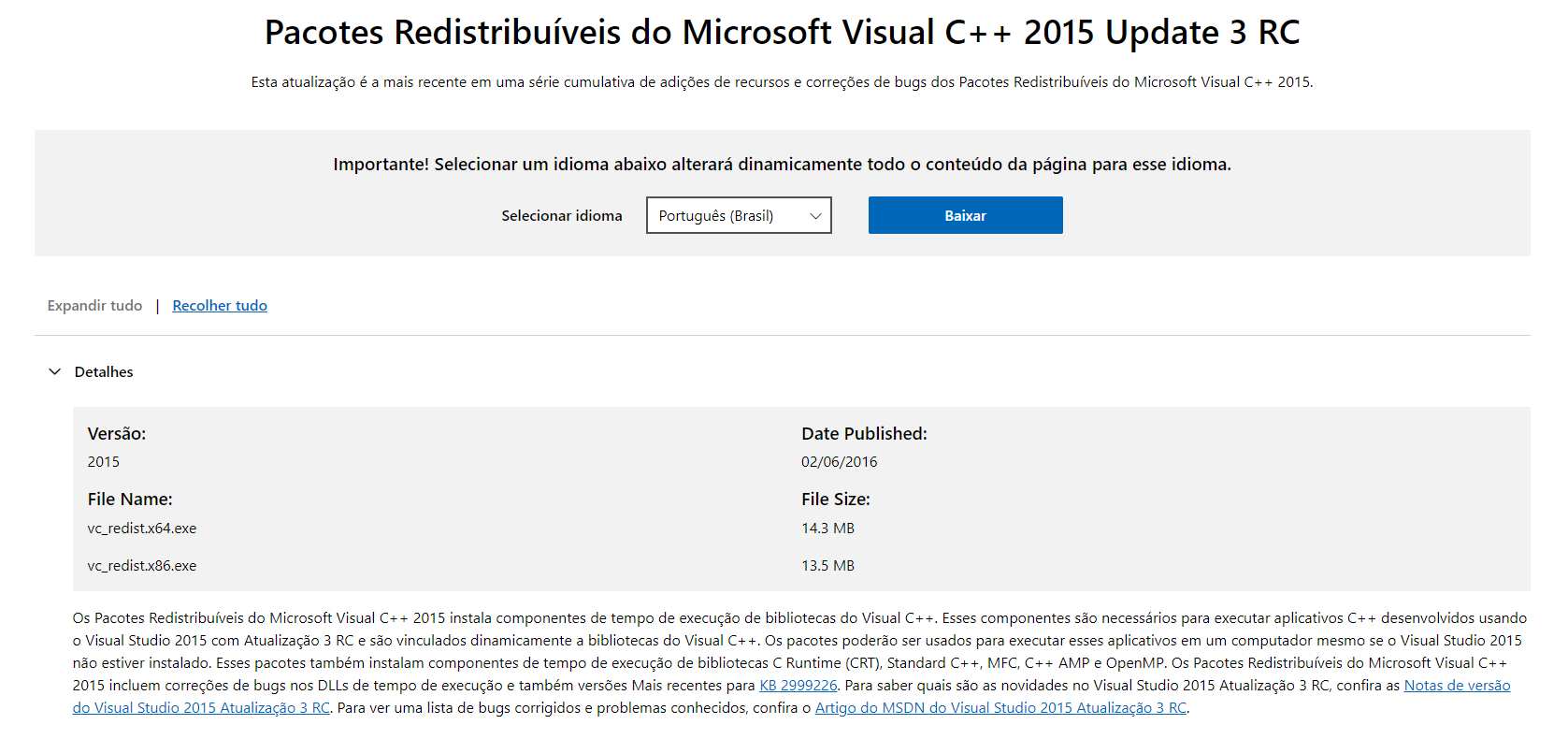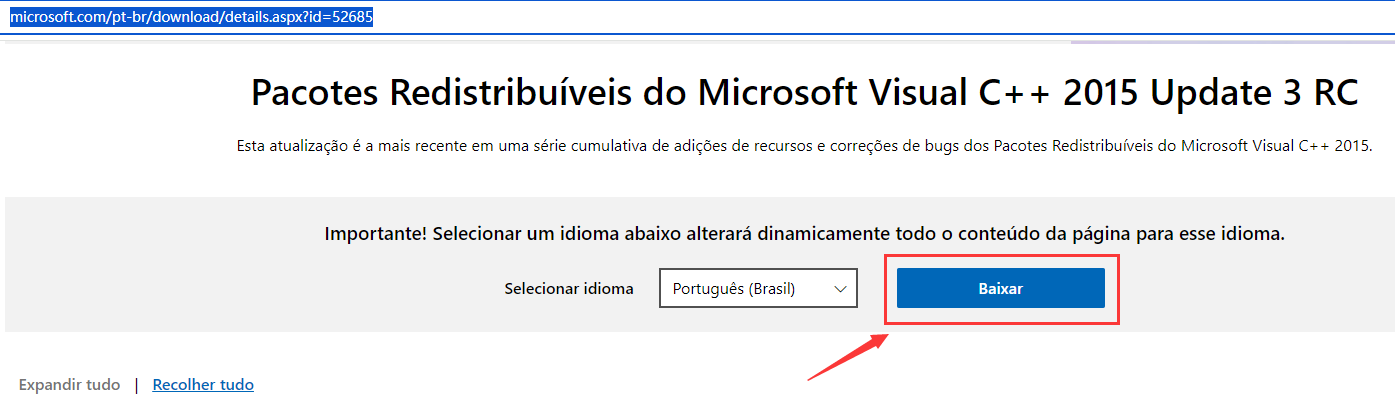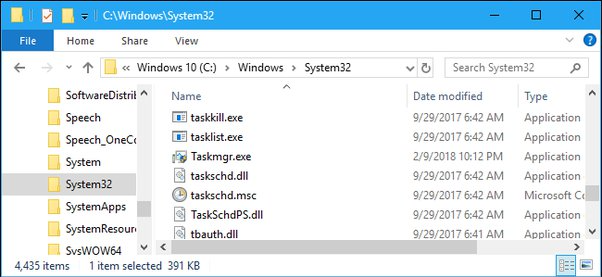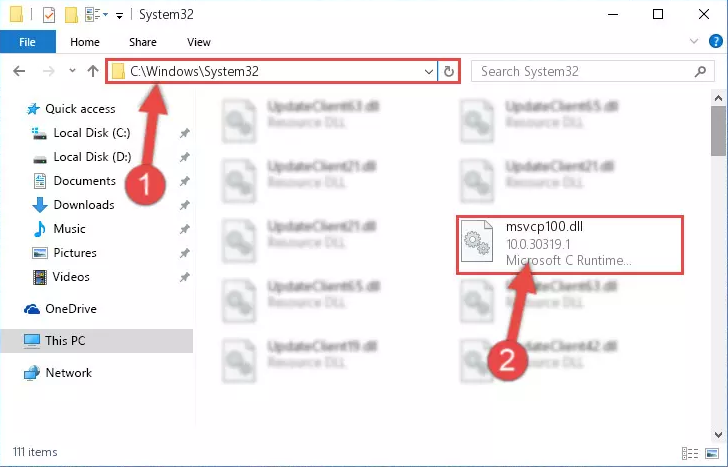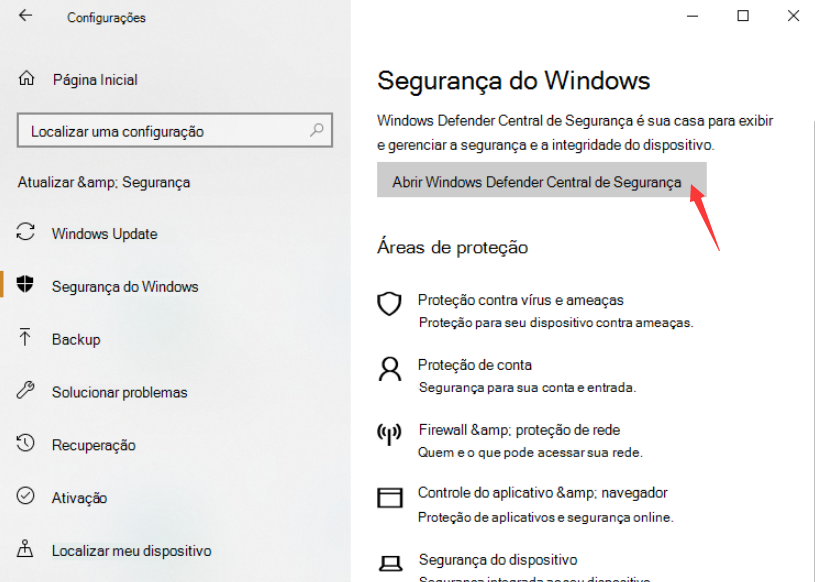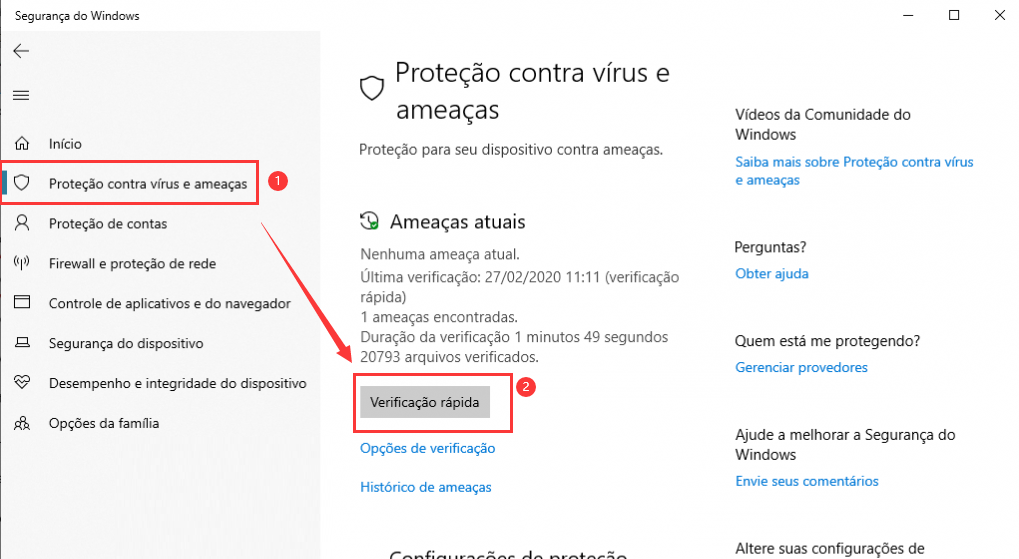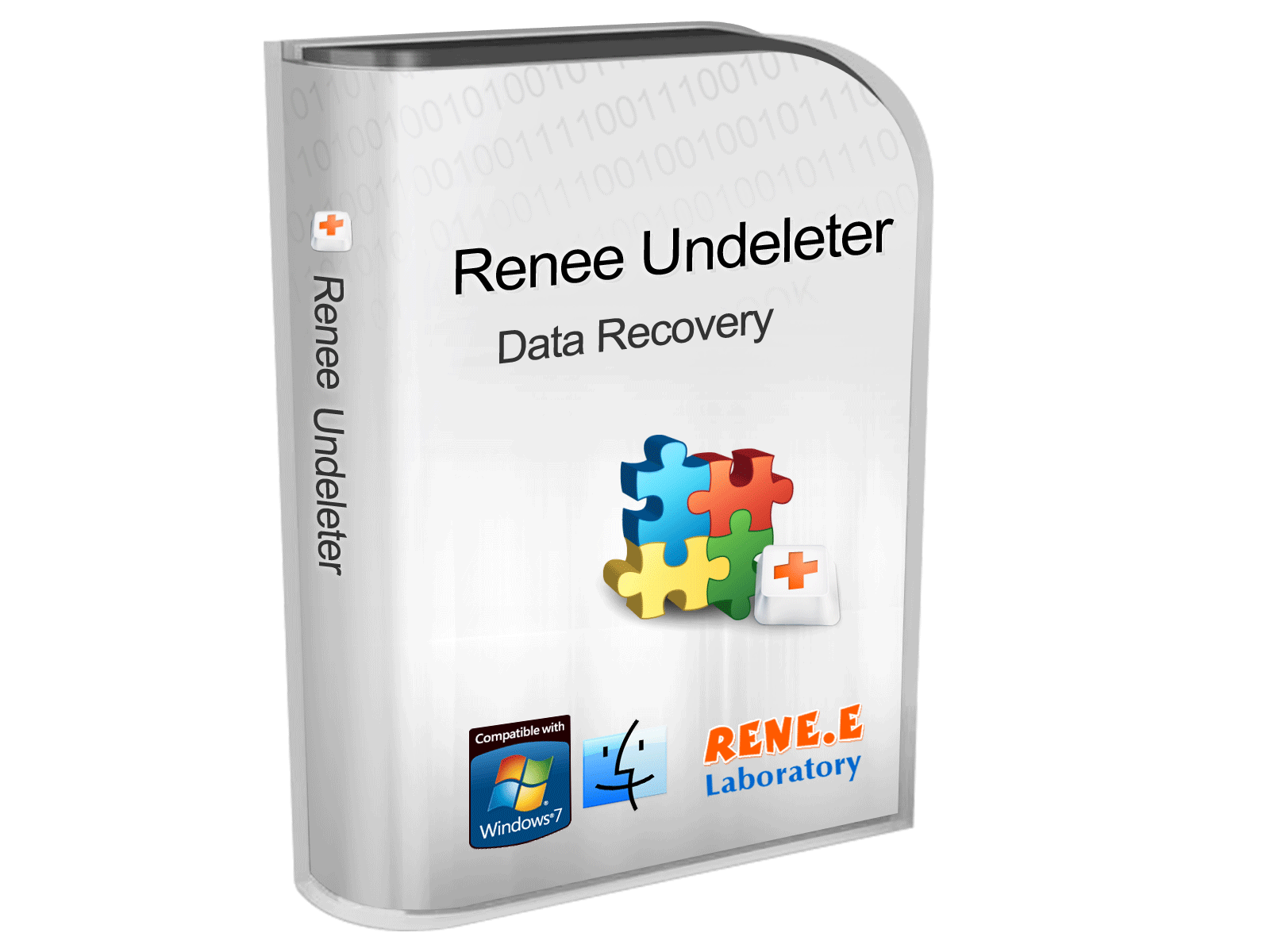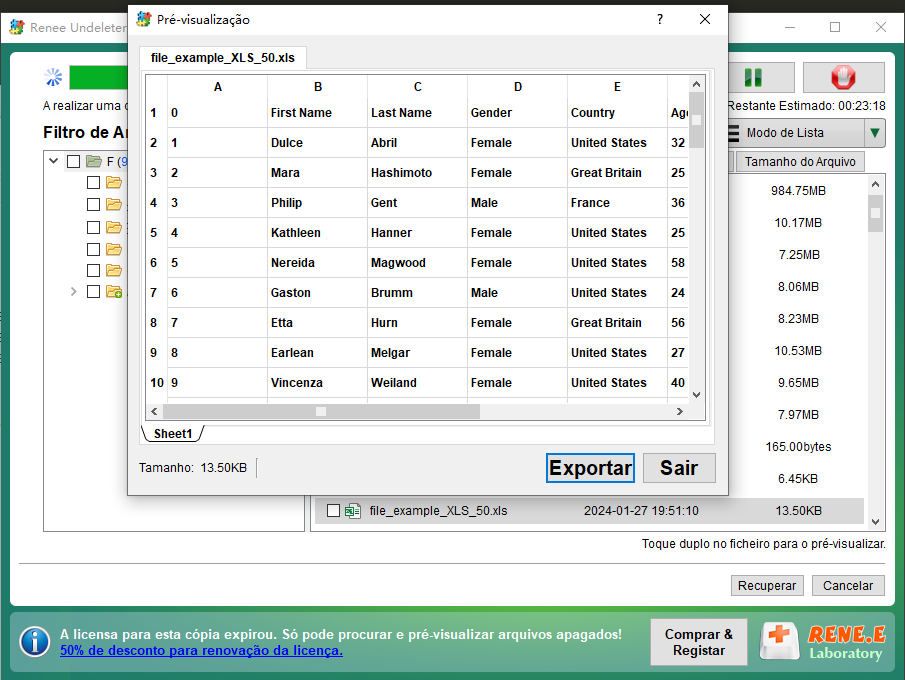II. A solução para a perda de MSVCP100.dll
1. Instale ou reinstale o Microsoft Visual C++ Redistribuível
A otimização do texto abaixo pode ser feita através da inclusão de palavras-chave relacionadas ao assunto idêntico, como “MSVCP100.dll”, “Microsoft Visual C++ Redistributable” e “biblioteca de tempo de execução”. É importante também utilizar uma linguagem clara e concisa para tornar o texto mais fácil de ser entendido pelo público-alvo.MSVCP100.dll é uma biblioteca de tempo de execução do Microsoft C, que faz parte da biblioteca de tempo de execução Microsoft C e C++ (MSVC) instalada com o Visual C++ Redistributable. Caso tenha deixado a ausência deste arquivo, uma solução possível é instalar ou reinstalar o Microsoft Visual C++ Redistributable, que pode resolver o problema. As etapas específicas para isso são as seguintes
Otimização: Verifique se o Microsoft Visual C++ Redistributable está instalado em seu computador, seguindo o Passo 1. Caso já esteja instalado, desinstale-o clicando em seu nome e selecionando o botão (Desinstalar). Se não puder ser encontrado, continue com a próxima operação.
Passo 2: Vá para o site oficial da Microsoft para procurar por Microsoft Visual C++ Redistributable. Se você encontrar diferentes versões do Microsoft Visual C++, você pode clicar no resultado da pesquisa para entrar na interface correspondente para verificar os sistemas suportados. Por exemplo, Visual C++ Redistribuível para Visual Studio 2015 suporta Windows 10. Windows 7 Service Pack 1, Windows 8, Windows 8.1 e outros sistemas. Ao mesmo tempo, você também pode entender seus requisitos de hardware. Se o seu computador atender a esse requisito, você poderá baixar esta versão do Visual C++ Redistributable.
https://www.microsoft.com/pt-br/download/details.aspx?id=52685
Passo 3: Após selecionar a versão correta do Microsoft Visual C++ Redistributable, selecione o idioma e clique no botão (Baixar).
Passo 4: Em seguida, selecione a versão do programa para baixar de acordo com o seu tipo de sistema. Se o sistema for de 64 bits, selecione (vc_redist.x64.exe), se for sistema de 32 bits, selecione (vc_redist.x86.exe) e, em seguida, selecione (Avançar) para as operações de download e instalação subsequentes.
2. Copie MSVCP100.dll de outro computador
Quando MSVCP100.dll está ausente, você pode baixá-lo de um site de terceiros, mas isso pode apresentar alguns riscos de segurança. Se você não conseguir encontrar um site de download regular, é recomendável copiar o arquivo MSVCP100.dll ausente para o seu computador de outro computador que não tenha o problema. Para fazer isso, faça o seguinte:
Etapa 1: encontre outro computador com a mesma versão e arquitetura do sistema operacional (32 bits ou 64 bits) do seu computador, pressione (Windows + E) para abrir o Explorador de Arquivos.
Passo 2: Depois de abrir o explorador de arquivos, clique na unidade (C:), procure o arquivo (MSVCP100.dll) e copie-o para uma unidade USB. Conecte a unidade flash USB ao seu computador.Se o seu computador for um sistema de 32 bits, cole o arquivo MSVCP100.dll no diretório (C:\Windows\System32).
Se o seu computador for um sistema de 64 bits, copie e cole o arquivo MSVCP100.dll no diretório (C:\Windows\SysWOW64).
Passo 3: Em seguida, execute o aplicativo problemático novamente ou reinicie o computador para ver se o problema foi resolvido.
3. Registre novamente MSVCP100.dll
Às vezes MSVCP100.dll ainda existe no sistema, mas o arquivo está faltando ao iniciar o programa, que pode precisar registrar novamente MSVCP100.dll. As etapas específicas são as seguintes:
Etapa 1: digite (cmd) na barra de pesquisa, clique com o botão direito do mouse no resultado da pesquisa (Prompt de comando) e selecione (Executar como administrador).
Etapa 2: Depois que a nova janela aparecer, copie e cole o comando (regsvr32 MSVCP100.dll) e pressione a tecla (Enter), regsvr32 pode registrar o arquivo .dll como um componente de comando no registro. Uma vez feito isso, reinicie o computador e veja se isso resolve o problema.
4. Use software antivírus
O problema de falta do MSVCP100.dll também pode ser devido à presença de um vírus ou malware no computador, e o vírus pode excluir alguns arquivos do sistema. Portanto, você pode usar o software antivírus integrado do Windows 10 – Windows Defender ou software antivírus de terceiros para verificar se há vírus. Vamos usar o Windows Defender como exemplo para apresentar as etapas específicas da operação.
Etapa 1: Abra (Configurações) em (Iniciar) e clique em (Atualização e segurança).
Passo 2: Na página (Atualização e Segurança), clique em Abrir (Central de Segurança do Windows).
Passo 3: Clique
(Proteção contra vírus e ameaças) e clique em (Verificação rápida) para iniciar a verificação.
5. Use o comando SFC para reparar arquivos do sistema
MSVCP100.dll é um dos arquivos do sistema, e SFC (System File Checker) é um utilitário interno do sistema Windows que verifica todos os arquivos protegidos do sistema e repara os problemas detectados. O seguinte é o método de uso detalhado:
Etapa 1: Pesquise (cmd) na caixa de pesquisa no canto inferior esquerdo e selecione (executar como administrador) para abrir a ferramenta de prompt de comando.
Etapa 2: Na janela do prompt de comando aberta, digite o comando (SFC /scannow) e pressione a tecla (Enter). Em seguida, o Verificador de arquivos do sistema executará uma verificação do sistema e corrigirá os arquivos problemáticos do sistema.
No processo de uso diário do computador, se você achar que um arquivo está faltando e a lixeira não encontrar o arquivo, você pode tentar o software de recuperação de dados descrito abaixo para digitalizá-lo e restaurá-lo.